सभी लोगो के साथ जुड़े रहने के लिए email बहुत अच्छा तरीका है आप अपने gmail पर प्रत्येक दिन दर्जनों, शायद सैकड़ो emails massage प्राप्त करते होंगे लेकिन उन सभी emails में से कुछ ही हमारे लिए जरुरी होती है इन एक्स्ट्रा emails से हमारा gmail इनबॉक्स पूरा भर जाता है यदि आप भी इन अनचाहे emails से परेशान है तो यहा मैं इन unwanted emails को ब्लाक, unsubscribe और फिल्टर करने के बारे में बता रहा हु यहा बताए गए तरीके अनुसार आप अपने gmail पर से इन unwanted emails को unsubscribe, ब्लॉक या फिल्टर कर सकते हैं।

कई बार इन unwanted emails कि संख्या इतनी ज्यादा हो जाती है कि इनके चक्कर में हमारे personal email भी छुट जाते है पर एक बात है जो हर किसी को समझ नहीं आती वो है कि ये इतने extra emails हमे कहा से और क्यों मिलते है।
दरअसल ये इतने unwanted emails हमे जब मिलते है जब हमारी email ID इन्टरनेट पर लीक हो जाती है या गलती से हमारा email किसी गलत आदमी के हाथ लग जाता हैं या जब आप किसी वेबसाइट पर कोई जानकारी के लिए अपना email पता डालते है।
तो वो वेबसाइट अपने किसी भी प्रोडक्ट का प्रमोशन करने के लिए आपके email पते पर emails massage करते है और कुछ लोग हमारे email पते को सेव रख लेते है और फ्री में अपना प्रमोशन करने के लिए हमारे email पते पर emails करते हैं।
पर हम इन बेकार और unwanted emails से बच सकते है क्युकी email प्रदान करने वाले (provider) आपको किसी विशेष (specific) sender के थ्रू भेजे जाने वाले email को फिल्टर और ब्लॉक करने के लिए allow करते हैं।
- Custom Email Address को Gmail Account से Connect कैसे करें
- Gmail Account में गलत Email Send होने पर वापिस कैसे करें
यदि आप इन बेकार के स्पैम, एक्स्ट्रा और unwanted emails, जिनसे आपका gmail बॉक्स पूरा भर जाता है उनसे परेशान है तो यहा बताए तरीके से आप gmail account पर से इन emails को block, फिल्टर और unsubscribe करके इनसे पीछा छुड़ा सकते हैं।
इससे पहले कि आप इस tutorial में आगे बढ़ो उससे पहले इस post से रिलेटेड ये post Google Gmail Account के Password Secure कैसे करें पढो हो सकता है इस post में कुछ आपके लायक हों?
मैं यकीन के साथ कह सकता हु आप भी इन अवांछित emails का सामना कर रहे हैं?
अगर ये हकीकत है तो हम 2 कदम आगे चलकर इन unwanted emails को प्रबंधित कर सकते है इस post में, मैं gmail पर स्पैम और बेकार कि emails से पीछा छुड़ाने के बारे में बात कर रहा हूँ
Gmail Account पर Unwanted Emails Block Unsubscribe कैसे करे
यहा बताए गए तरीको से आप इन emails को फिल्टर और ब्लॉक कर सकते हो या अगर आपने किसी email को सब्सक्राइब कर लिया है तो उसे unsubscribe भी कर सकते है आप जिस तरह इनसे पीछा छुड़ाना चाहते है वो तरीका यहा है आओ स्टार्ट करे।
कुछ प्रेषक के Emails को फिल्टर कैसे करे
अपने gmail account में emails फिल्टर करने या कुछ emails को ब्लॉक करना ज्यादा मुश्किल नहीं है आप चाहे जिस प्रेषक (sender) को अपने email पर emails send करने से रोक सकते है।
आप चाहे तो अपने ही massage को block कर सकते है या अपने massage को डायरेक्ट किसी safe फोल्डर में डाल सकते है। (Gmail में एक email address को block करने का तरीका यहा जस्ट निचे बताया गया हैं।)
1. एक प्रेषक (sender) के संदेशों को ब्लॉक कैसे करे
मैं यहा email address से किसी भी एक unwanted emails को ब्लॉक करने के लिए अपने gmail अकाउंट में एक फिल्टर बनाने का तरीका बता रहा हूँ।
आप जिस प्रेषक को emails send करने से रोकना चाहते है उसके एक massage को खोले। (आइए मैं आपको स्क्रीनशॉट के साथ बता देता हूँ)
जिसे आप emails send करने से रोकना चाहते है उसकी एक massage open करने के बाद उस massage के सामने तीर आइकॉन के option पर click करे।
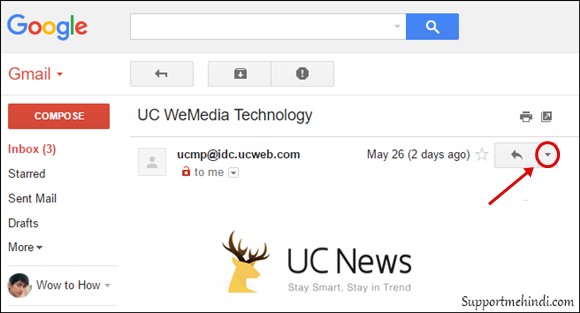
तीर icon पर क्लिक करने पर ड्राप-डाउन menu प्रदर्शित (displayed) करेगा। इसमें आपको इस massage को ब्लॉक करने का option मिलेगा। ब्लॉक करने के लिए इस option पर क्लिक करे। (ज्यादा जल्दी में है तो स्क्रीनशॉट देखें।)
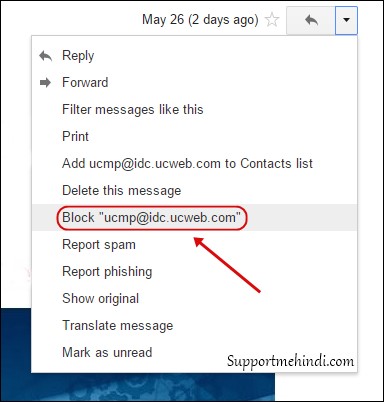
वो option आपको कुछ इस तरह Block “Example..” दिखाई पड़ेगा। आपको उस option क्लिक करना है क्लिक करने के बाद एक massage बॉक्स दिखाई पड़ेगा।
बिलकुल निचे वाले स्क्रीनशॉट के जैसा….
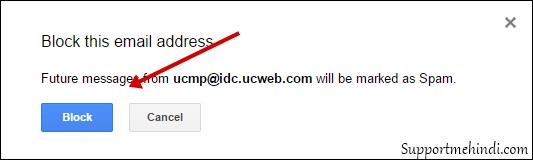
इस massage बॉक्स में साफ लिखा है कि “इस email address को block करे” अगर कोई फीचर में इस address से आपके पास emails send करेगा तो उसे स्पैम के रुप में चुना जायेगा।
जिन्हें आपके स्पैम फोल्डर में भेजा जायेगा अगर आप ऐसा ही चाहते है तो इस बॉक्स में Block बटन पर क्लिक करे।
या आप किसी प्रेषक को अनब्लॉक करना चाहते है तो उस sender के emails पर तीर icon पर क्लिक करे और ड्राप-डाउन menu में Unblock “Example” option पर क्लिक करे।
ऐसा करने से वो प्रेषक फिर से आपके पास emails करने के लिए स्वतंत्र हो जायेगा।
Unwanted Email को Unsubscribe कैसे करे
यहा मैं आपको एक ऐसी सर्विस के बारे में बता रहा हु जिससे आप आसानी से पता कर सकते हो कि आपने किन किन news letters कि सदस्यता ली है जिस सर्विस से आप एक क्लिक में जिसे चाहे अनसब्सक्राइब कर सकते हैं।
जी हा वो Unroll.me एक फ्री सर्विस है जो उन सभी news letters कि लिस्ट show करती है जिन्हें आपने सब्सक्राइब किया हुआ है और आप उन्हें सिर्फ एक click में unsubscribe भी कर सकते है।
आइए मैं जल्दी से आपको Unroll.me के स्टेप बता देता हु कि ये वर्क कैसे करता हैं। Actually इसके स्टेप आसान है आप बस यहा बताए 2 स्टेप follow करे।
First इस सर्विस पर जाए और अपना email पता fill करे।
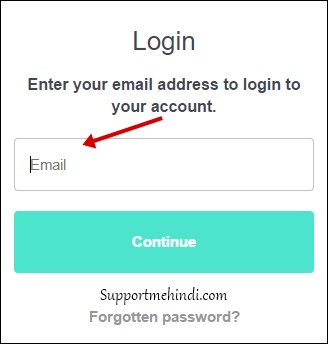
- ईमेल एड्रेस डालने के बाद अगले page में आपसे unroll.me में आपके gmail account को प्रमाणित (certified) करने के लिए पूछा जायेगा।
- प्रमाणित करने के बाद ये सर्विस आपके gmail इनबॉक्स को स्कैन करेगा। स्कैन करने के बाद एक अगला page show होगा।
- उस page में continue to the next step का option होगा। (जब unroll.me आपके gmail इनबॉक्स को कम्पलीट स्कैन कर दे तो इस option पर क्लिक करे।)
- जैसे ही आप उस option पर click करोगे ये आपके सामने उन सभी news letters कि लिस्ट show करेगा जिन्हें आपने सब्सक्राइब किया हुआ हैं।
यहा जितने भी news letters है उनके सामने 2 option होंगे Add to Rollup और Unsubscribe, इनमे से जिसे चाहे आप unsubscribe कर सकते है और चाहो तो रोल्लुप में भी add कर सकते हैं।
तो इस तरह हम इन unwanted emails news letters को unroll.me का इस्तेमाल करके unsubscribe कर सकते हैं।
कुछ प्रेषक के संदेशों को Automatically फिल्टर कैसे करे
आइए देखें कि gmail में emails को फिल्टर कैसे करते है आप किसी विशेष प्रेषक के emails को डायरेक्ट एक फोल्डर में आने देने के लिए एक फिल्टर का इस्तेमाल कर सकते है।
Example के तौर पर मैं अपने पुराने दोस्त के सभी emails को फिल्टर करना चाहता हू ताकि वो ऑटोमेटिकली किसी निश्चित फोल्डर में जा सके। इसके लिए क्या करना है यहा निचे से पता लगाए।
1. Emails को Automatically फिल्टर कैसे करे
अपना जीमेल open करे। Gmail search bar में जाए उसके लिए gmail search पट्टी के राईट साइड तीर icon पर क्लिक करे। (साथ साथ स्क्रीनशॉट देखते चलें।)
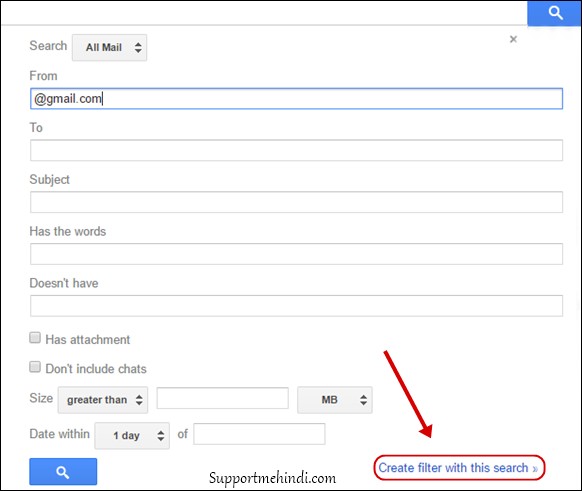
तीर आइकॉन पर क्लिक करते ही search options show होंगे। इसमें From option में उस प्रेषक का नाम type करे जिसके emails आप फिल्टर कर चाहते है आप चाहे तो और options में अधिक जानकारी फिल करके अपने फिल्टर के साथ ज्यादा विशिष्ट (specific) हो सकते है।
प्रेषक के बारे में सही जानकारी भरने के बाद निचे “Create filter with this search” option क्लिक करे। क्लिक करने के बाद फिल्टर बनाने के लिए एक massage बॉक्स open होगा।
वो बॉक्स आपसे पूछ रहा है कि आप किसी भी emails के साथ क्या क्या करना चाहते है जो gmail search bar आपके माध्यम से निर्धारित मानदंडो को सही तरह से पूरा करता है।
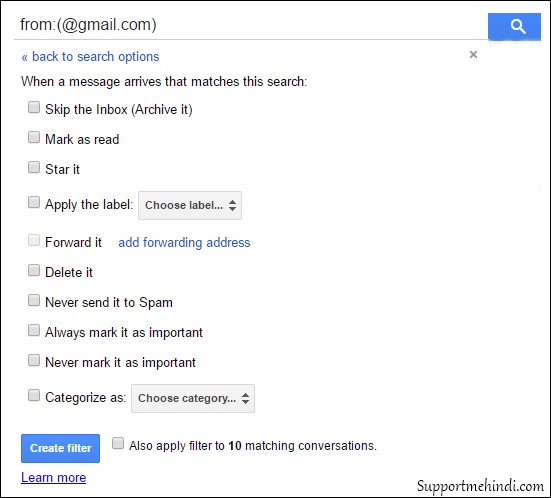
इस page में कई option है जैसे skip the inbox और delete it, अपने gmail पर से unwanted emails को इनबॉक्स से बहार रखने में आपकी मदद delete it option करेगा ये दोनों option प्रेषक के email को इनबॉक्स से दूर स्पैम फोल्डर में रखेंगे।
हम यहा इन unwanted emails को एक लेबल में भेजने के बारे में बात कर रहे है जिन्हें मैंने ऊपर पुराने दोस्त कहा था।
तो इसी page में Apply the label option पर टिक करे और इसके सामने choose लेबल के सामने तीर icon पर क्लिक करे। क्लिक करने के बाद यहा ड्राप-डाउन menu दिखाई पड़ेगा।
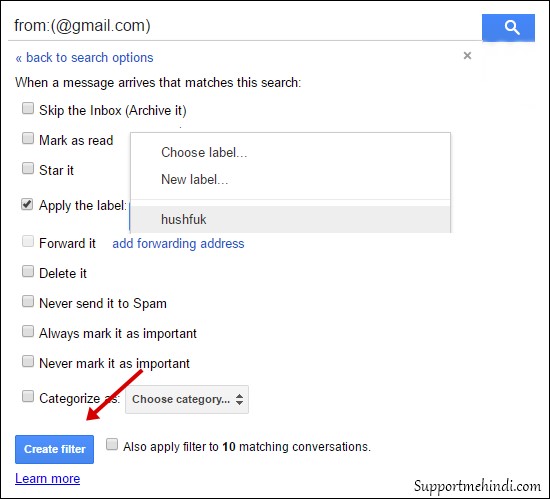
लेबल चुनने के बाद अपने लेबल का नाम सेलेक्ट करे जिसमे आप प्रेषक के emails को fill करना चाहते है लेबल बनाने के बाद फिल्टर बनाने कि जरुरत है उसके लिए इसी page में निचे Create filter button पर क्लिक करे।
Create filter button पर click करने के बाद आपको अपने gmail पर एक massage दिखाई पड़ेगा जिसमे आपको बताया जायेगा कि आपका फिल्टर बन गया हैं।
अब आप उन प्रेषक के सभी emails को लेबल में भेज सकते है इन unwanted emails को अपने primary tab से remove करने के लिए To icon (ये एक फोल्डर के जैसा है।) का इस्तेमाल करे ताकि आपको इन फालतू के emails को हर रोज देखना पड़े।
इस तरह हम अपने gmail account में से इन unwanted emails को ब्लॉक, फिल्टर और unsubscribe कर सकते हैं।
निष्कर्ष,
यहा मैंने आपको अपने gmail account में से unwanted emails को अपने इनबॉक्स से remove करने के कई तरीके बताए है जैसे ब्लॉक, unsubscribe और फिल्टर कैसे करे। अब मुझे पूरा यकीन है आप भी इस तरह इन emails को unsubscribe और ब्लॉक कर सकते हैं।
अगर अभी भी आपको इन emails को ब्लॉक या unsubscribe करने में कोई प्रॉब्लम हो रही है अपनी प्रॉब्लम comment के थ्रू बता सकते हैं।
या आपके पास इन unwanted emails को ब्लॉक करने या unsubscribe करने का कोई और अच्छा और आसान तरीका है तो comment बॉक्स में उसके बारे में जरुर लिखें।
अगर आपको ये post अच्छी लगे तो social media साइट्स जहा आप चाहे अपने दोस्तों और दुसरे लोगो के साथ शेयर जरुर करें।


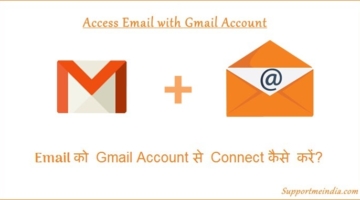



mujhe mere Gmail par kisi bhi Gmail ka mail nhi chahiye uski Gmail I’d block karna hai aur us I’d se koi bhi sms nhi chahiye kisi bhi folder me